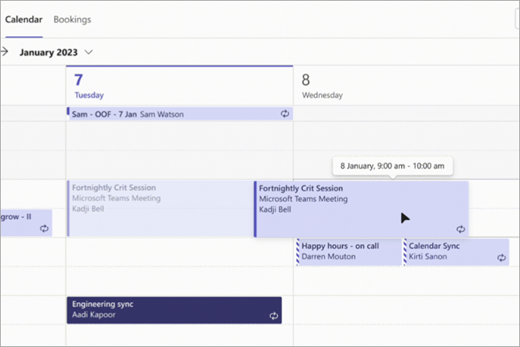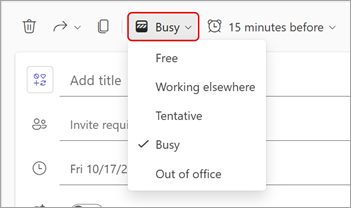Pianificare una riunione in Microsoft Teams
Rimani sincronizzato con le riunioni pianificate di Teams, dove puoi collaborare con il tuo team, presentare contenuti e molto altro ancora.
Quando si pianifica una riunione in Teams, questa viene visualizzata automaticamente nel calendario di Outlook e viceversa. Pianificazione da Outlook Informazioni su come aggiungere Teams alla riunione di Outlook.
Contenuto dell'articolo
Pianificare una riunione
Esistono diversi modi per pianificare una riunione in Teams.
Pianificare una riunione del calendario
-
Selezionare Calendario
-
Selezionare un timeslot nel calendario o selezionare Nuovo
-
Aggiungere i dettagli della riunione e i partecipanti.
-
Attivare l'interruttore della riunione di Teams .
-
Seleziona Salva
-
Selezionare Calendario
-
Selezionare Nuova riunione
-
Aggiungere i dettagli della riunione e i partecipanti.
-
Verificare che l'interruttore Riunione online sia attivato.
-
Selezionare Salva.
Pianificare una riunione dalla chat
-
Selezionare Chat
-
Selezionare Altre opzioni di chat
-
Seleziona Pianifica una riunione
-
Inserisci i dettagli della riunione.
-
Selezionare Invia.
Pianificare una riunione di canale
-
Selezionare Teams
-
Selezionare il team in cui si vuole pianificare una riunione.
-
Accanto a Riunione immediata
-
Seleziona Pianifica una riunione
-
Aggiungere altri partecipanti esterni al team.
-
Selezionare Invia.
Tutti i membri del team per cui è stata pianificata la riunione riceveranno un invito personale.
È anche possibile invitare un canale a una normale riunione digitando il nome del canale nel campo Aggiungi canale . Una volta inviato l'invito, non è possibile modificare o aggiungere canali. Sarà necessario inviare un nuovo invito con i canali aggiornati.
Note:
-
Quando si fa una riunione in un canale, tutti i membri del team potranno vederla e parteciparvi in quel canale. Questa caratteristica non è disponibile nei canali privati.
-
Gli invitati esterni all'organizzazione non avranno accesso al calendario del canale.
Invitare i partecipanti
È possibile invitare i partecipanti alla riunione di Teams durante la creazione o dopo la creazione.
Fino a 1.000 invitati possono partecipare a una riunione di Teams e parteciparvi. Fino a 10.000 invitati possono partecipare come partecipanti di sola visualizzazione in riunioni che hanno già 1.000 partecipanti.
Per invitare i partecipanti:
-
Creare una riunione o aprirne una nel calendario di Teams.
-
Immettere i nomi nel campo Partecipanti obbligatori .
-
Per aggiungere partecipanti facoltativi:
-
Nel nuovo calendario selezionare Opzioni risposta
-
Nel calendario classico selezionare Facoltativo + nel campo Aggiungi partecipanti obbligatori
-
-
Per invitare qualcuno all'esterno dell'organizzazione, digita l'indirizzo e-mail completo (ad esempio, Joe@example.com).
-
-
Seleziona Invia aggiornamento o Invia
Assistente Pianificazione
In Assistente Pianificazione visualizzare i fusi orari, le pianificazioni e la disponibilità degli altri partecipanti durante diverse fasce orarie. La griglia Assistente Pianificazione mostrerà la pianificazione di ogni partecipante.
-
Le aree ombreggiate vengono visualizzate quando i partecipanti sono occupati o hanno riunioni provvisorie.
-
Le aree non ombreggiate vengono visualizzate quando i partecipanti sono liberi.
-
Per usare Assistente Pianificazione nel calendario classico, selezionare Assistente Pianificazione nella parte superiore dei dettagli della riunione.
-
Per usare Assistente Pianificazione nel nuovo calendario, selezionare Scheduler
Dopo aver compilato i dettagli, selezionare Invia
Aggiungi un numero di accesso
Includere un numero di accesso esterno e un ID conferenza in modo che i partecipanti possano accedere alla riunione di Teams. Se si pianifica la riunione da Outlook, il numero di accesso esterno e l'ID conferenza vengono visualizzati automaticamente nell'invito alla riunione pianificata.
Per altre informazioni, vedere Aggiungere un numero di accesso esterno per una riunione in Teams.
Categorizzare le riunioni
Colora il calendario con le categorie. Assegnare una o più categorie a ogni riunione nel calendario.
Per assegnare categorie:
-
Fare clic con il pulsante destro del mouse su un evento nel calendario.
-
Selezionare Categorizza
-
Selezionare un colore.
È anche possibile categorizzare una riunione quando la si pianifica selezionando Categoria nella parte superiore del modulo di pianificazione.
Nota: Le riunioni di canale non possono essere categorizzate.
Ripianificare una riunione
Ripianificare riunioni ed eventi dal calendario di Teams. Per aggiornare rapidamente l'orario di una riunione, selezionare una riunione nel calendario di Teams, trascinarla in una nuova fascia oraria e rilasciarla.
Si riceverà una notifica della disponibilità degli invitati prima di aggiornare l'orario della riunione.
È anche possibile modificare l'orario della riunione aprendo i dettagli della riunione, scegliendo un nuovo orario e selezionando Invia aggiornamento. I partecipanti riceveranno automaticamente una notifica con l'ora aggiornata.
Modificare lo stato Mostra come
Gli organizzatori possono impostare lo stato Mostra come della riunione nella barra delle azioni. Quando la conferma di partecipazione dei partecipanti, il loro stato rifletterà automaticamente lo stato impostato dall'organizzatore.
Per impostare lo stato Mostra come di una riunione:
-
Nel nuovo calendario selezionare lo stato corrente Mostra come per aprire il menu a discesa. Selezionare lo stato che si vuole assegnare ai partecipanti durante la riunione.
-
Nel calendario classico selezionare Mostra come nei dettagli della riunione. Selezionare lo stato che si vuole assegnare ai partecipanti durante la riunione.
I partecipanti possono scegliere uno stato Diverso facendo clic con il pulsante destro del mouse sulla riunione nel calendario di Teams, passando il puntatore del mouse su Mostra come e selezionando uno stato.
Il valore predefinito Mostra come per tutte le riunioni è Occupato.
Pianificare una riunione
Per pianificare una riunione:
-
Aprire l'app Teams per dispositivi mobili.
-
Toccare
-
Toccare Nuovo evento
-
Aggiungere il titolo di una riunione.
-
Toccare Aggiungi partecipanti
-
Tocca Condividi su un canale
-
Immettere altri dettagli della riunione.
-
Toccare Fatto per pianificare la riunione e invitare i partecipanti.
Nota: Quando si tiene una riunione in un canale, le persone potranno vederla e parteciparvi in quel canale.
Dettagli riunione
Per visualizzare e modificare i dettagli della riunione:
-
Aprire l'app Teams per dispositivi mobili.
-
Toccare Calendario
-
Toccare una riunione per visualizzare i dettagli.
-
Toccare Modifica per modificare i dettagli della riunione se si è un organizzatore.
-
Tocca Fatto per inviare gli aggiornamenti.